Cara Ganti atau Hapus ID Apple yang Lupa Password di iPhone dan iPad
|
|0
|
Apakah kalian lupa dengan ID Apple yang ada di iPhone atau iPad kalian sendiri?
ya, tidak sedikit pengguna yang mengalami hal tersebut, entah karena lupa, ID
Apple dibuatkan oleh orang lain, hingga nomor atau email pemulihan tidak lagi
aktif.
6. Apabila muncul pesan seperti berikut, klik saja "Next" lalu klik lagi "Agree".
7. Setelah itu, iTunes akan memulai men-download file "iPhone Software Update"
atau file iOS yang nantinya akan digunakan untuk me-restore atau me-reset
iPhone. Silakan tunggu hingga proses downloadnya selesai.
10. Setelah selesai, maka iPhone akan menampilkan tampilan awal saat pertama
kali mengatur iPhone. Sedangkan aplikasi iTunes akan menampilkan pesan
"Activation Lock". Silakan abaikan pesan tersebut dan cabut sambungan iPhone
dari iTunes/Komputer.
PENTING! apabila gagal (muncul pesan: ID Apple atau Kata Sandi
Salah"), kalian mungkin perlu kembali mengulangi langkah ke 13 dan 14 sampai
beberapa kali percobaan hingga berhasil melewati tampilan "iPhone Dikunci ke
Pemilik".
Nah, tidak perlu khawatir, sebab pada postingan kali ini Admin akan membagikan
cara untuk mengganti, mengubah, atau menghapus ID Apple yang lupa
password/sandi tersebut.
Namun ingat ya, cara ini hanya bisa diterapkan apabila kalian mengetahui
password iPhone atau iPad tersebut, dalam arti password perangkat.
Oke, kalau begitu langsung saja ikuti cara-caranya berikut ini.
Hal yang Perlu Dipersiapkan
Untuk menghapus ID Apple di iPhone maupun iPad yang lupa password, kalian
perlu melakukan proses reset total (restore) menggunakan Mode Pemulihan (Mode
Recovery). Sebab dengan Mode Recovery kalian tidak perlu melakukan konfirmasi
ID Apple untuk melanjutkan proses reset.
Nantinya setelah proses reset selesai, iPhone tetap akan terkunci aktivasi
oleh ID Apple tersebut, tetapi kalian memiliki pilihan untuk menggunakan
"Password Perangkat" untuk melewati, menghapus, atau me-reset ulang
aktivasinya dan mengatur iPhone seperti baru lagi.
Cara ini membutuhkan bantuan dari komputer yang telah terinstall aplikasi
iTunes ataupun Mac dengan Finder.
Jadi, silakan siapkan hal-hal berikut sebelum melanjutkan:
- Backup data-data penting pada iPhone atau iPad (seluruh data akan dihapus total selama proses reset).
- Komputer atau Mac.
- Aplikasi iTunes (khusus pengguna Windows).
- Kabel data.
- Koneksi Internet untuk men-download file iOS.
Jika sudah siap, silakan lanjutkan ke tahap selanjutnya.
Cara Mengganti ID Apple iPhone yang Lupa Password Tanpa Nomor
Telepon
Backup Data-Data Penting Sebelum Melanjutkan! Do With Your Own Risk!
Cara ini termasuk untuk iPad atau iPod touch.
1. Silakan sambungkan iPhone kalian ke komputer yang sudah terinstall aplikasi
iTunes (Mac gunakan Finder).
2. Jika sudah, buka aplikasi iTunes dan pastikan iPhone telah terdeteksi.
3. Selanjutnya, silakan masukkan iPhone ke Mode Pemulihan atau Mode Recovery.
Caranya:
Lakukan dengan tempo perpindahan antar tombol dengan cepat!
Khusus iPhone 8, X, XR, XS, 11, 12, 13, 14, SE 2, SE 3, dan lebih baru
lainnya, termasuk iPad tanpa tombol Home:
- Tekan tombol "Volume Atas" lalu lepas.
- Tekan tombol "Volume Bawah" lalu lepas.
- Lalu Tekan dan Tahan terus tombol "Power" hingga aplikasi iTunes atau Finder mendeteksi iPhone telah masuk ke Mode Pemulihan atau Mode Recovery.
Khusus iPhone 7 dan 7 Plus:
- Tekan dan Tahan terus tombol "Power" serta tombol "Volume Bawah" secara bersamaan hingga aplikasi iTunes atau Finder mendeteksi iPhone telah masuk ke Mode Pemulihan atau Mode Recovery.
Khusus iPhone SE, 6S, 6, 5S, dan lebih lama lainnya, termasuk iPad dengan tombol Home:
- Tekan dan Tahan terus tombol "Power" serta tombol "Home" secara bersamaan hingga aplikasi iTunes atau Finder mendeteksi iPhone telah masuk ke Mode Pemulihan atau Mode Recovery.
Berikut tampilan setelah aplikasi iTunes mendeteksi iPhone telah masuk ke
Mode Pemulihan atau Mode Recovery:
4. Jika sudah, langsung saja klik menu "Restore".
5. Kemudian jika diminta, silakan klik lagi menu "Restore and Update".
6. Apabila muncul pesan seperti berikut, klik saja "Next" lalu klik lagi "Agree".
PENTING! Saat proses download sedang berlangsung, biasanya secara
otomatis iPhone akan terputus sambungannya dari iTunes dan keluar dari Mode
Pemulihan/Recovery. Untuk itu setelah download selesai, silakan sambungkan
kembali iPhone ke komputer lalu masukkan kembali iPhone ke Mode
Pemulihan/Recovery.
8. Setelah masuk kembali ke Mode Pemulihan/Recovery, silakan pilih menu
"Restore", kemudian klik lagi menu "Restore and Update".
9. Secara otomatis aplikasi iTunes akan memulai proses restore. Keseluruhan
proses memakan waktu sekitar setegah jam. Selama proses berlangsung, iPhone
akan restart sendiri selama beberapa kali.
Ingat! jangan mencabut sambungan iPhone hingga selesai ya.
11. Nah, sekarang di iPhone kalian, silakan lanjutkan ke proses pengaturan
seperti biasa (memilih bahasa, sambungkan ke WiFi, dll.).
12. Apabila sudah masuk pada tampilan "iPhone Dikunci ke Pemilik" silakan
pilih menu "Buka dengan Kode Sandi".
13. Kemudian pilih "Gunakan Kode Sandi Perangkat".
14. Jika sudah silakan masukkan password yang digunakan di iPhone tersebut
sebelumnya.
15. Apabila berhasil, maka akan muncul tampilan seperti di bawah berikut.
Setelahnya, silakan lanjutkan prosesnya hingga selesai.
16. Nantinya, kalian akan diminta untuk memasukkan atau membuat ID Apple
yang baru. Kali ini, pastikan kalian tidak melupakan password ID Apple
tersebut ya.
17. Selesai.
Penutup...
Bagaimana, mudah bukan? ingat ya, meski terkesan mudah, namun tidak
kehilangan akses terhadap ID Apple adalah hal yang jauh lebih baik
dibandingkan harus mengikuti proses-proses di atas yang cukup merepotkan
bagian sebagian besar pengguna.
Jadi, catat baik-baik ID Apple tersebut beserta opsi pemulihannya ya, dan
jangan pernah menyerahkan ID Apple tersebut beserta Password-nya ke orang
lain.
Kehilangan akses terhadap ID Apple berarti mengharuskan iPhone untuk
direset total. Sedangkan kehilangan akses ID Apple beserta password
iPhone, berarti kehilangan fungsi dari iPhone tersebut.
Oke, itu saja tutorial cara mengganti, mengubah, serta menghapus ID Apple
iPhone maupun iPad yang lupa kata sandi atau lupa password yang dapat saya
bagikan. Apabila ada yang ingin ditanyakan atau sampaikan, langsung saja
tinggalkan melalui kolom komentar di bawah. Terima Kasih!


.jpg)

.jpg)




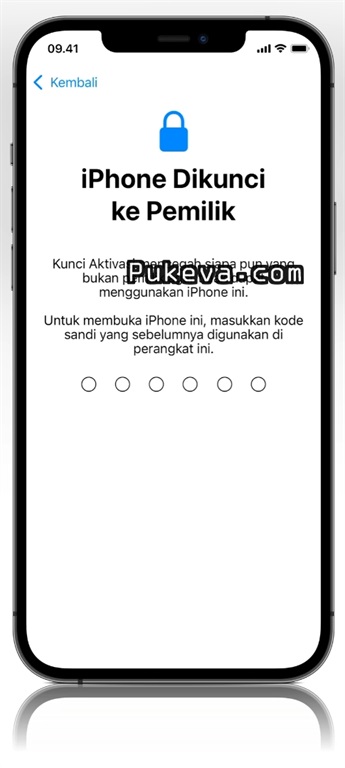
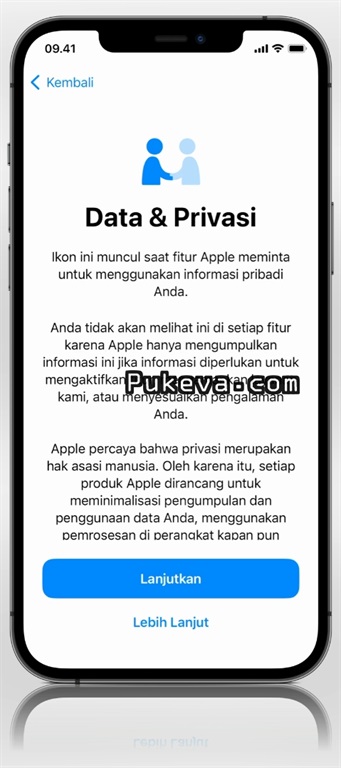


No comments:
Post a Comment
Komentar akan dimoderasi untuk mencegah SPAM.